文章詳情頁
Win10系統反復重啟怎么解決?Win10反復重啟的處理方法
瀏覽:72日期:2022-09-07 10:09:37
許多小伙伴因為升級win10系統后出現反復重啟現象,通常情況下這種現象是因為硬件不兼容所造成的,再者就是一些不正當操作從而使電腦出現反復重啟,嚴重影響正常工作,那么win10系統反復重啟怎么解決?小編這就分享一下win10反復重啟的處理方法,希望能幫助到有需要的小伙伴。
方法步驟如下
1、將鼠標移至【此電腦】右擊選擇【屬性】。
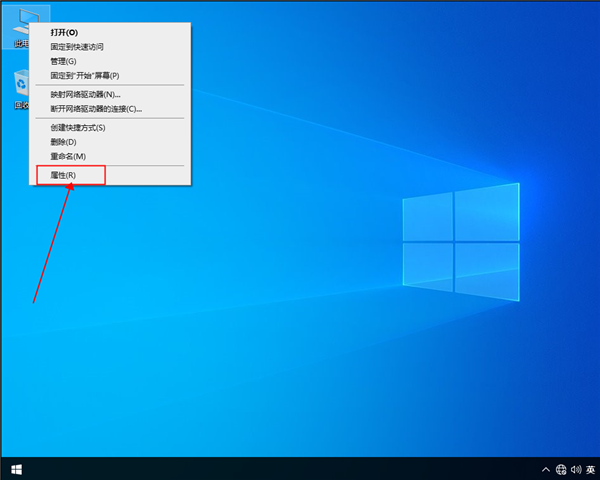
2、進入系統屬性界面選擇【高級系統設置】。
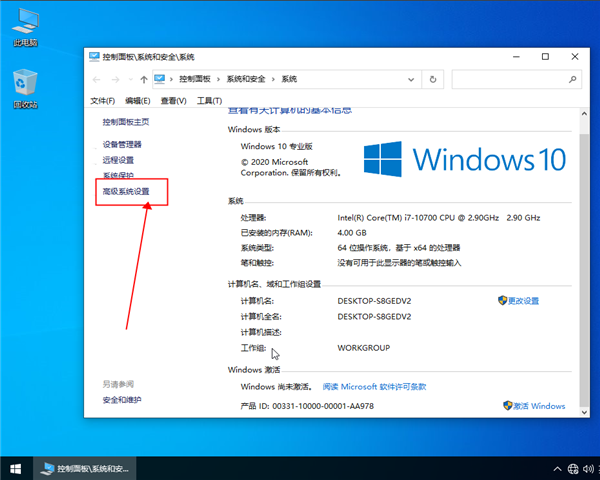
3、點擊【啟動和故障恢復】右下角【設置】。
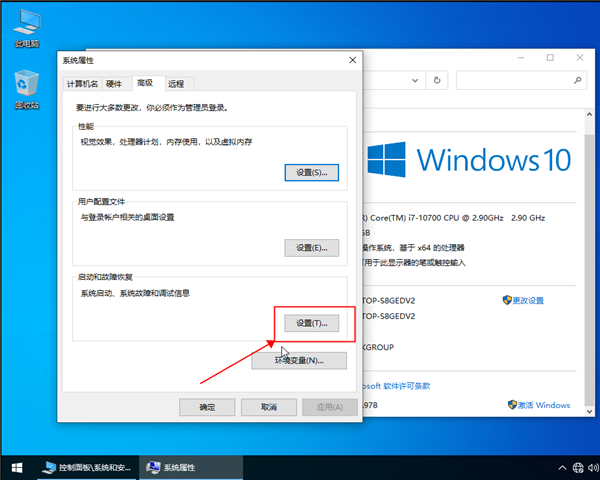
4、勾掉【自動重新啟動】項再點擊【確定】即可。
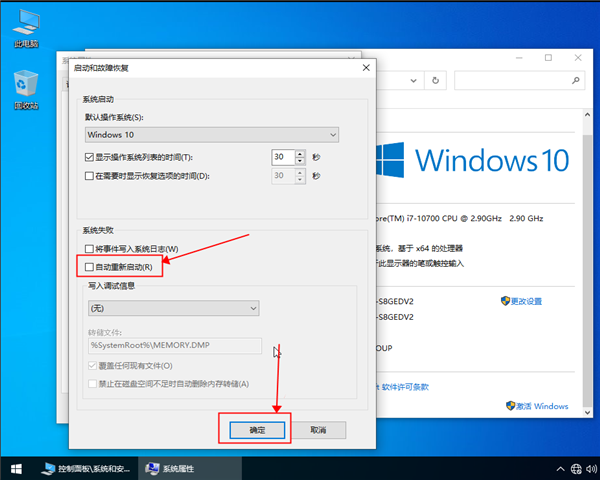
相關文章:
1. 如何一鍵關閉所有程序?Windows系統電腦快捷關閉所有程序教程2. Win11渠道選哪個 升級Win11選擇哪個渠道3. Win11怎么設置任務欄小圖標?Win11設置任務欄小圖標的方法4. 怎么檢測電腦是否支持Win11系統?電腦無法運行Win11怎么辦?5. Win11的開機音效要怎么設置?6. Win10電腦制作定時關機代碼bat文件教程7. Win10專注助手自動打開怎么辦?Win10注助手自動打開的解決方法8. Win10怎么卸載重裝聲卡驅動?Win10卸載聲卡驅動詳細教程9. Win10提示無法正常啟動你的電腦錯誤代碼0xc0000001的解決辦法10. Win10怎么查看軟件流量情況?Win10查看軟件流量情況的方法
排行榜

 網公網安備
網公網安備